win11系统设置透明文件夹操作方法介绍
2023-02-01 u深度常见问题
设置透明文件夹不仅操作起来很简单,而且还能够起到保护文件隐私安全的作用,最近有位win11系统用户在使用电脑的过程当中,想要设置透明文件夹,但是却不知道如何操作,那么win11系统如何设置透明文件夹呢?下面u深度u盘装系统为大家介绍win11系统设置透明文件夹的操作方法。
Win11透明文件夹设置方法:
1、右键点击需要变透明的文件夹,在打开的菜单项中,选择属性;如图所示:

2、文件夹属性窗口中,切换到自定义选项卡,然后点击更改图标;如图所示:
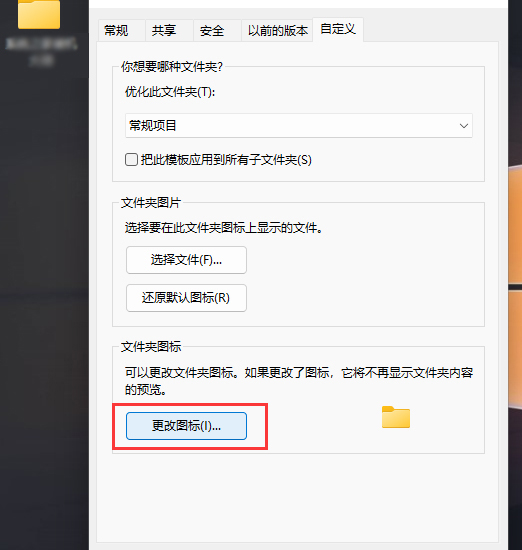
3、更改文件夹图标这里,选择一个空白图标,再点击确定即可;如图所示:
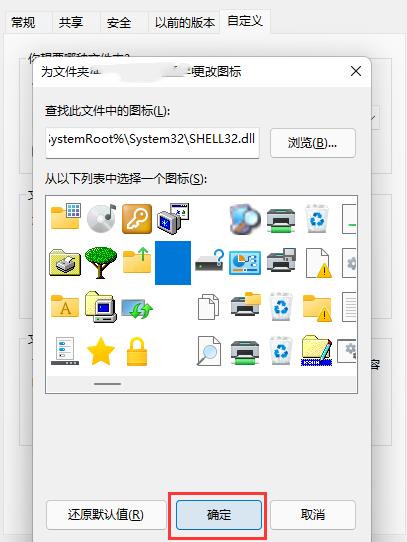
4、这时候,会得到一个透明文件夹,但是文字的话,还是会显示;如图所示:
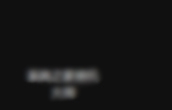
5、不过,文件名也可以隐藏,只需要右键文件夹,然后选择重命名;如图所示:
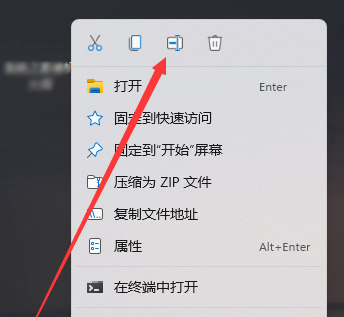
6、重命名文件夹的时候,右键插入 Unicode 控制字符,然后选择任意项即可。如图所示:
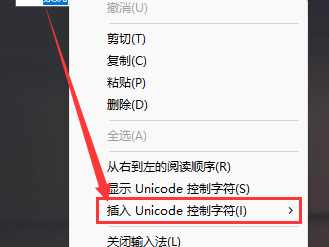
关于win11系统设置透明文件夹的操作方法就为用户们详细介绍到这边了,如果用户们感兴趣,可以参考上述方法步骤进行操作哦,希望本篇教程能够帮到大家,更多精彩教程请关注u深度官方网站。

